『Hulu』(フールー)を『2週間無料トライアル期間』が終了しないうちに解約したい、もしくは『もう充分』や『イマイチだった・・・』などの理由で、解約を考えている方もいらっしゃるかもしれません。
そんな時でも『Hulu』の解約方法はとっても簡単。
こちらの記事では『Hulu』の解約方法について紹介しています。
Huluを解約する方法
『Hulu』は、簡単な手続きだけであっという間に解約できてしまいます。
サービスなどの契約をしたはいいけれども、解約はどうやったらいいのかわからない。
そういう時って困りますよね。
ここでは解約の手順を説明していきます。
Huluを解約する前の確認
『Hulu』を解約しようと思ったのに、どこにも『解約』の文字が見当たらない・・・
そんな時はかなり焦ります。
Huluが解約できない!と慌てる前に、まず下記の点を確認してみてください。
- 解約は支払方法により異なります
- オーナープロフィールを選択して解約手続きをしましょう
- Huluアプリのアカウントページに『解約』項目が見当たらない場合は、ブラウザから『Hulu』サイトにログインして解約します
Huluへの支払い方法により、解約方法が異なりますが、支払い方法がクレジットカード、キャリア決済、LINE Pay、PayPalの場合は解約方法が大きく異なる事はありません。
iTunes Store決済、Amazon アプリ内決済、その他の支払い方法(mineo、BB.excite、ケーブルテレビ決済、eo)のアカウントは、Huluアカウント内での解約手続きはできず、それぞれ解約方法が異なりますが、詳しくはHulu公式サイトの『ヘルプセンター』ページで確認ができますよ。
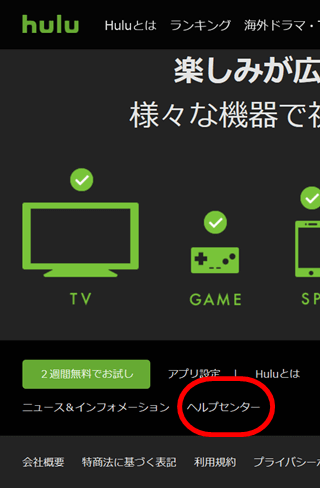
Hulu解約手順
では実際の解約手順を説明していきますね。
まずは、Huluアプリを開く、またはブラウザ(Safari、Chrome など)から『Hulu』公式サイトへアクセスします。
まずはトップページを開き、ログアウトしていた場合は改めてログインします。
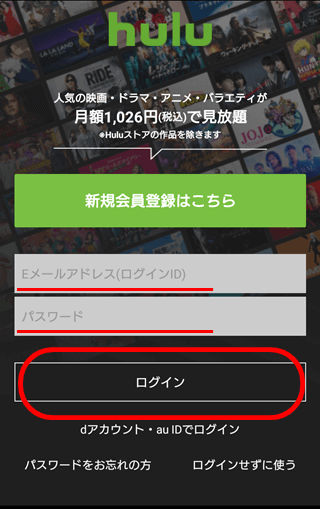
ログインできたら、右上の『顔マーク』をクリック。ここからアカウントメニューが開きますが、再度パスワードの入力が必要になります。
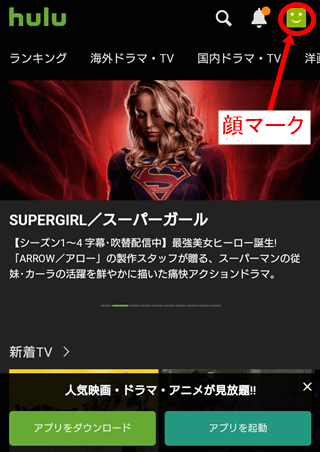
パスワードを入力して『アカウント』ページを開きましょう。
アカウントの基本的な情報が記載されています。さらにそのまま下の方までスクロールして・・・
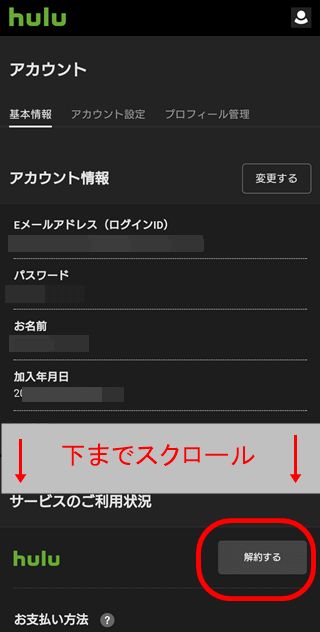
アカウントのページの下の方には『サービスご利用状況』という項目があり、そこに記載されている『解約する』ボタンで解約できます。
『解約する』をクリックしましょう。
※『解約する』が見当たらない場合、Huluアプリからではなく、ブラウザ(Safari、Chrome など)からHulu公式サイトにアクセスして解約の手続きをします。
解約前の確認事項が表示されました。
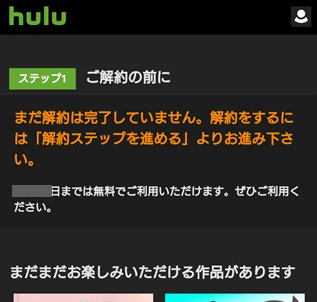
問題無ければそのまま『解約ステップを進める』をクリックしましょう。
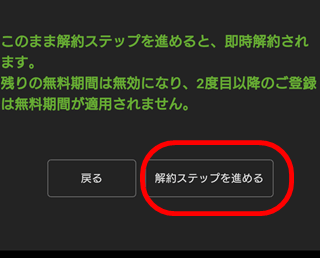
任意でアンケートに答えながら下までスクロールすると『解約する』という部分が見えてきますね。
ここをクリック。
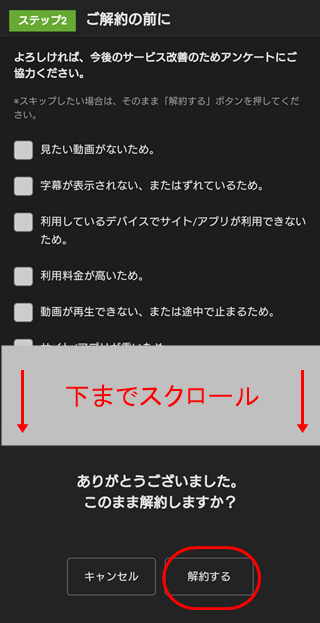
これで解約は完了です。
アカウントページに『間もなく契約が解除されます』の文章が表示されていれば、解約手続きは完了しています。
Huluへの登録方法についてはこちらの記事をどうぞ!

まとめ
この記事でご紹介したように進めれば、『Hulu』の退会手続きはわずか数分で完了します。
『2週間無料トライアル』期間中に解約してしまえば、月額料金が発生する事もありません。
解約する際には
- Huluアプリを開く、またはブラウザからHuluサイトにアクセス、ログインして手続きをする。
- 支払方法により解約方法が異なる
手続き自体は本当に簡単、あっという間に完了しますので、気軽に『2週間無料トライアル』を試してみてくださいね。
Huluへの登録方法についてはこちらの記事をどうぞ!



コメント